很多笔记本用户都会选择360免费Wi-Fi或猎豹Wi-Fi一类的软件,让笔记本变身无线路由器供手机/平板上网,使用上毫无难度,只是需要自行下载安装并耗费额外的系统资源(比如存储、内......
2016-07-11 201 笔记本电脑
1.使用开始菜单关机选项:点击开始菜单,然后点击电源按钮,选择“关机”选项。

还有一种方法相似就是使用win键,打开开始菜单,然后点击电源按钮,选择“关机”选项。
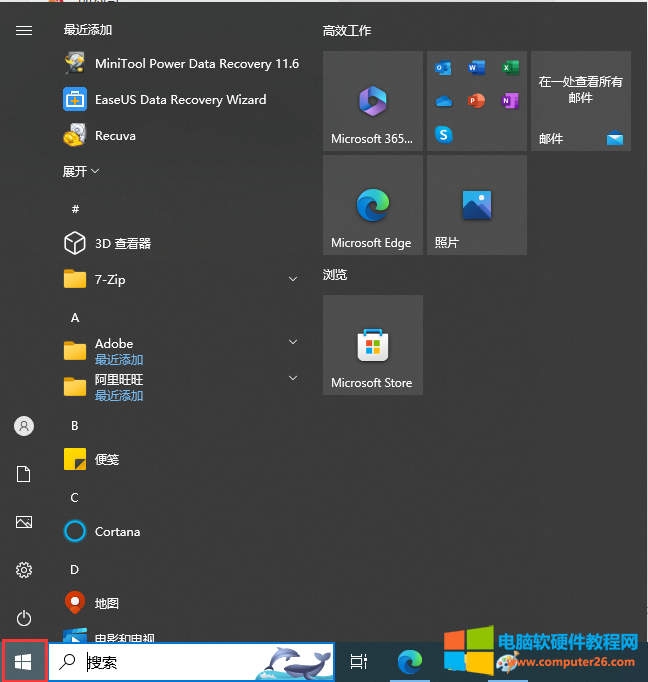
2.开始菜单上右击关机:找到左下解四个框的开始菜单,在开始菜单上右击,找到关机或注销,找到关机,就可以正常关机。
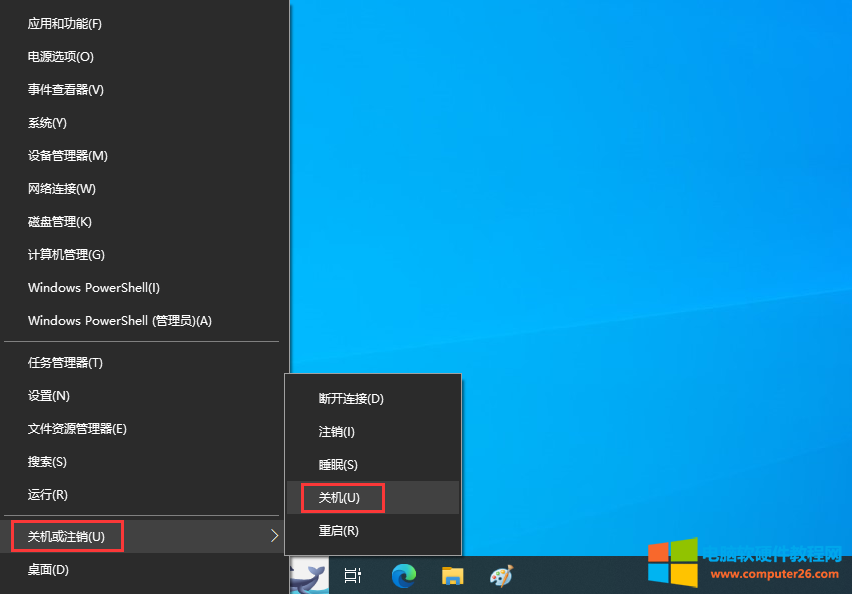
3.使用Alt+F4组合键:如果桌面有正在编辑软件,没有最小化,会自动关闭当前软件,不会跳出来关机界面。
如果当将所有程序都最小化,然后按下Alt和F4键,就会自动弹出的关机选项中选择“关机”。
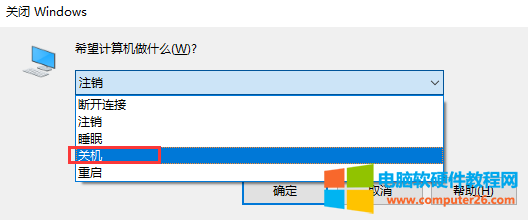
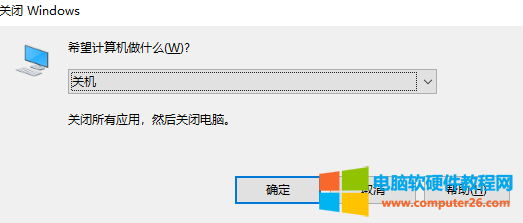
4.使用快捷键Win+X:按下键盘上的Win键和X键,然后选择“关机或注销”菜单中的“关机”。
其实使用Winx+x,和第2种方法是一样的,只不过使用了win+x代替了,在开始菜单上右击。
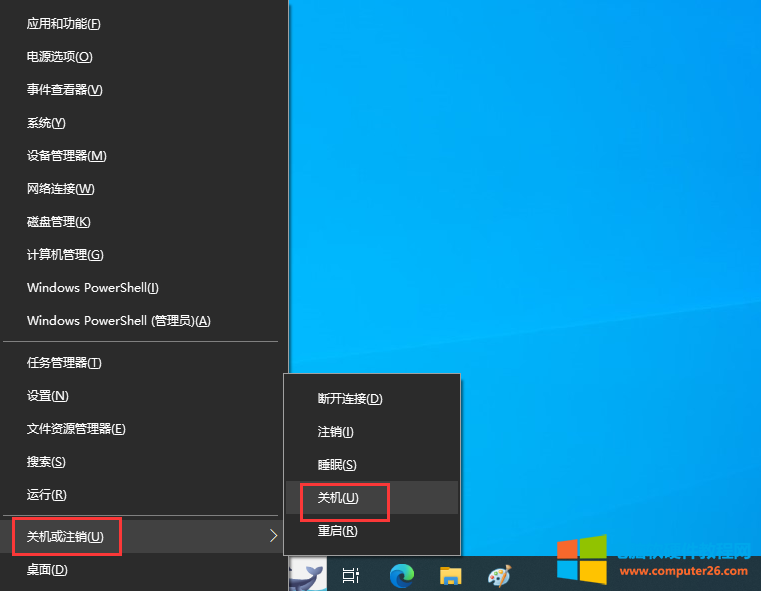
5.使用命令提示符或运行对话框:按下Win+R组合键打开运行对话框,输入"shutdown/s/t 0"或者"shutdown-s-t 0"(不包含引号),然后按下回车键执行关机命令。
-"/s"参数表示执行关机操作。
-"/t 0"参数表示设置关机倒计时时间为0秒,即立即关机。
所以,"shutdown/s/t 0"命令会立即关闭计算机,而不会有任何倒计时等待。请注意,在执行这个命令之前,请确保您保存了所有未保存的工作,并关闭所有需要保存的应用程序,因为关机操作是立即进行的,未保存的数据可能会丢失。
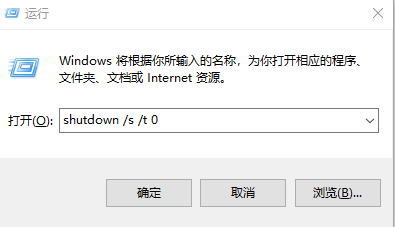
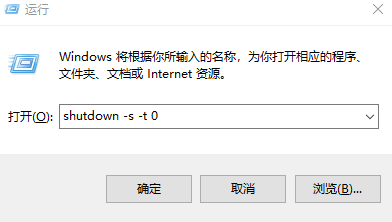
6.在任务管理器使用运行新任务关机:这种方法其实和第5种差不多,只是入口不一样,第6种方法是通过在任务管理器中,在文件选项中,运行新任务。
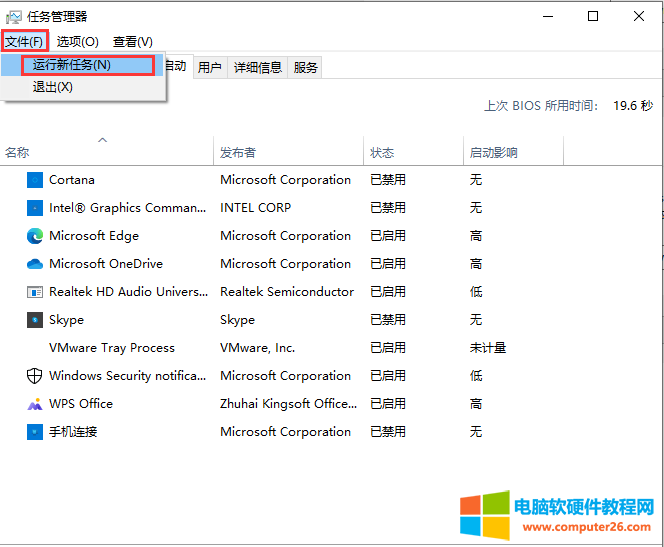
在新建任务中,还是使用"shutdown/s/t 0"或者"shutdown-s-t 0"(不包含引号)命令来关机。
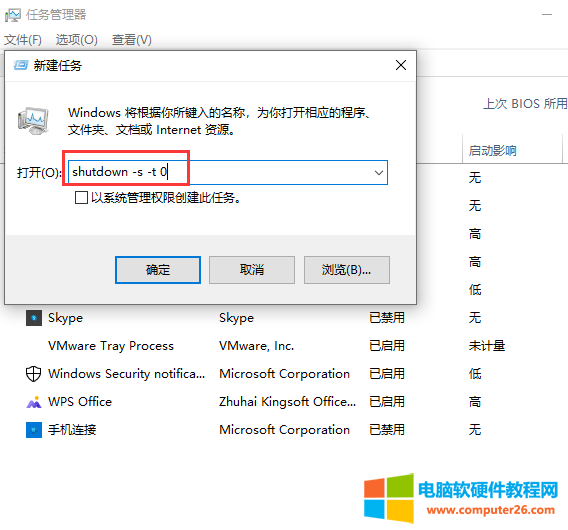
7.这种关机方式非常适合办公人员使用,下班后直接走,设置固定时间晚上7点准时关机。这样再也不怕被领导抓住,下班走不关机的情况了。
使用任务计划器关机:打开任务计划程序(在控制面板或设置中搜索),创建一个新任务,设置触发器为特定时间或事件,然后选择关机操作。
打开“任务计划程序”。您可以在开始菜单中搜索并打开“任务计划程序”应用程序。
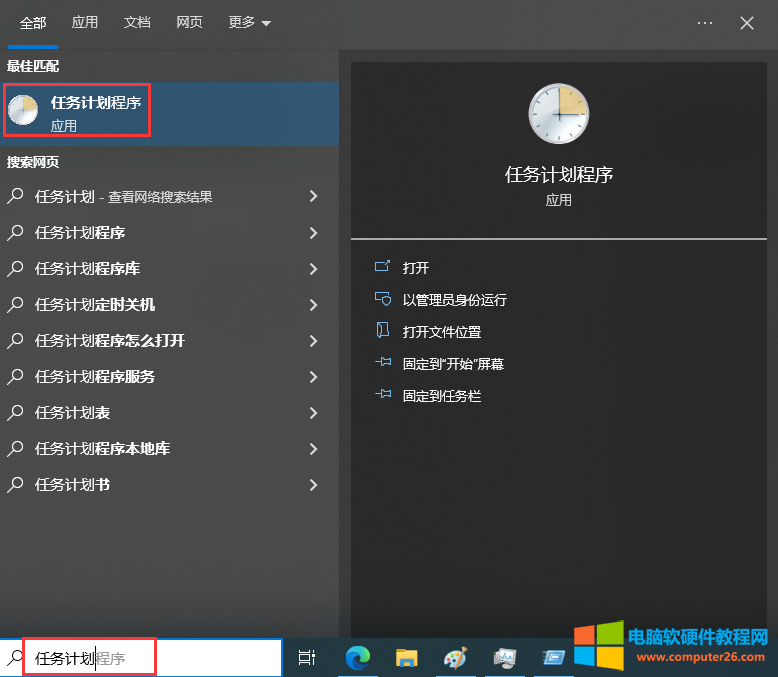
在任务计划程序窗口中,点击左侧的“创建基本任务”。

在弹出的向导中,输入任务的名称和描述,然后点击“下一步”。
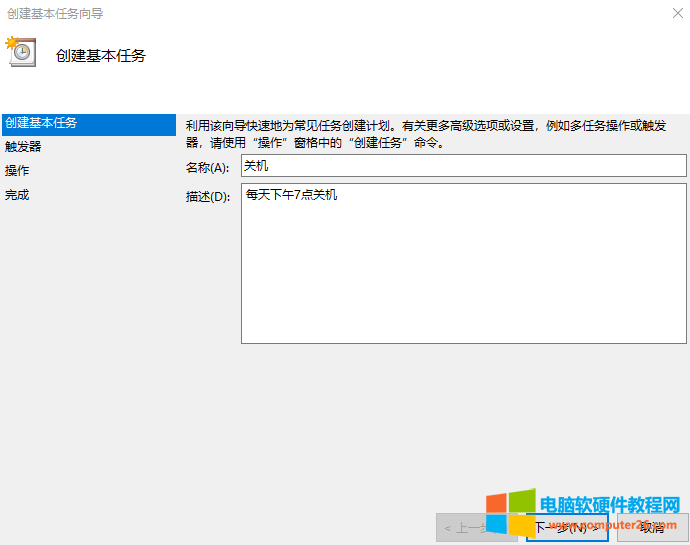
在触发器步骤中,选择“每天”选项,并设置触发时间为下午7点。
点击“下一步”进入操作步骤。选择“启动程序”选项,并在程序/脚本字段中输入关机命令。例如,可以输入"shutdown/s"来执行关机操作。
-"/s"参数表示执行关机操作。
所以,"shutdown/s"命令会执行关机操作,将计算机关闭。这个命令不是立即将计算机关机,在时间触发的时候,会弹出来一个提示,windows系统会在一分钟后关闭。这时你可以在这一分钟,将未保存的文件保存即可。
点击“下一步”进入摘要步骤,再次查看任务的设置。如果需要修改,可以点击“后退”按钮返回前面的步骤进行修改。
点击“完成”按钮来创建计划任务。
请注意,上述的配置,需要当前设置任务的帐户登录在系统内,不能注销,任务才会生效,如果对于已注销的电脑,不会执行此任务。
如果想无论是登录界面还是注销界面都会执行关机任务。需要重新编辑一下。
在常规中找到不管用户是否登录都要运行,选择这一项。
然后输入开机密码。
这时无论是已登录系统或者未登录系统,都会在晚上7点自动关机。
如果任务执行成功,会显示操作成功完成。
8.简单粗暴方式,强制关机:在某些情况下,系统可能无法正常关机,此时可以使用强制关机方法。长按计算机主机上的电源按钮几秒钟,直到计算机完全关闭。请注意,这种方法可能会导致数据丢失,应尽量避免使用。
标签: 电脑教程
相关文章
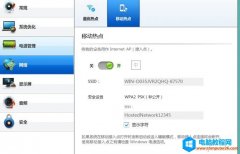
很多笔记本用户都会选择360免费Wi-Fi或猎豹Wi-Fi一类的软件,让笔记本变身无线路由器供手机/平板上网,使用上毫无难度,只是需要自行下载安装并耗费额外的系统资源(比如存储、内......
2016-07-11 201 笔记本电脑

最近一段时间WiFi6的网卡出现故障的概率非常高,Intel的9462 Intel9560 联发科的7921 等,现象是设备管理器中的无线网卡驱动有黄色叹号,另外有时看不到无线网卡,有时报蓝屏错误,DPC......
2022-06-03 509 无线网卡驱动